
Obsah:
- Autor John Day [email protected].
- Public 2024-01-30 11:57.
- Naposledy zmenené 2025-01-23 15:05.


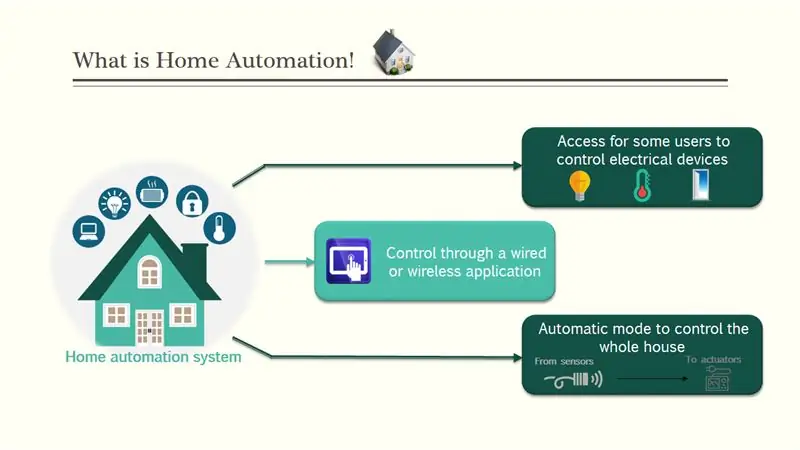
Čau ľudia! Dúfam, že sa vám už páčil môj predchádzajúci inštruktážny „Arduino Heart Beat With ECG Display & Sound“a ste pripravení na nový, ako obvykle Vytvoril som tento návod, ktorý vás prevedie krok za krokom pri vytváraní tohto druhu úžasných lacných elektronických projektov čo je „domáci automatizačný systém NodeMCU“.
Pri tvorbe tohto projektu sme sa snažili uistiť, že tento návod bude pre vás najlepším sprievodcom, ktorý vám pomôže, ak si chcete vytvoriť svoj vlastný inteligentný dom. Dúfame teda, že tento návod bude obsahovať potrebné dokumenty. Tento projekt je tak praktické vyrobiť špeciálne po získaní prispôsobenej dosky plošných spojov, ktorú sme si objednali u JLCPCB, aby sme zlepšili vzhľad nášho elektronického zariadenia, a tiež v tejto príručke je dostatok dokumentov a kódov, ktoré vám umožnia ľahko vytvoriť projekt NodeMCU.
Tento projekt sme vyrobili iba za 4 dni, iba dva dni na získanie všetkých potrebných súčiastok a dokončenie výroby hardvéru a montáže. Potom sme pripravili kód, ktorý vyhovuje nášmu projektu, a začíname testovať a upravovať.
Čo sa naučíte z tohto návodu:
- Správny výber hardvéru pre váš projekt v závislosti od jeho funkcií.
- Pochopte systémy domácej automatizácie.
- Pripravte si schému zapojenia všetkých vybraných komponentov.
- Zostavte všetky diely projektu (skrinka zariadenia a elektronická zostava)..
- Spustite prvý test a overte projekt.
Krok 1: Čo je to domáci automatizačný systém
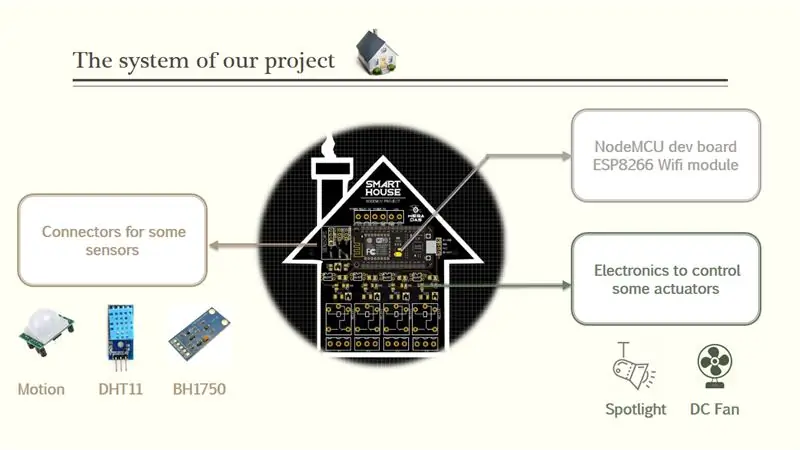
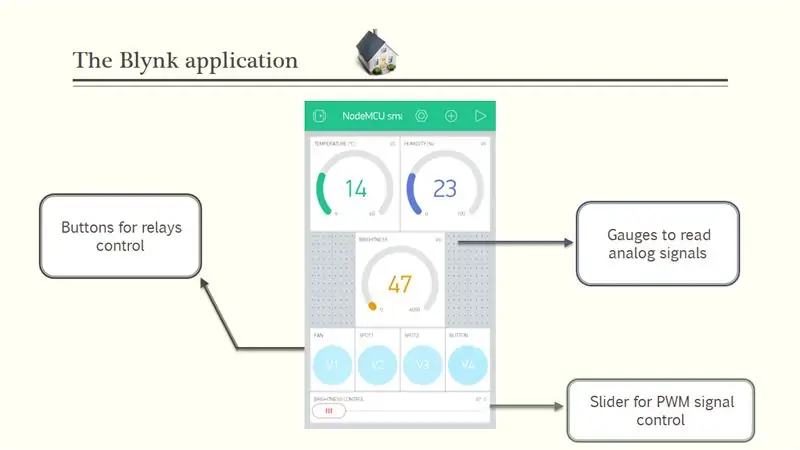
Domový automatizačný systém je jednoducho systém, ktorý niektorým používateľom umožňuje prístup k niektorým elektrickým zariadeniam, ako sú napríklad bleskové zariadenia, zariadenia na monitorovanie teploty dverí alebo atď. Tento prístup je monitorovaný prostredníctvom základnej aplikácie pripojenej k hlavnému systému prostredníctvom bezdrôtového alebo káblového protokolu, o v automatizačnej časti je systém schopný automaticky upraviť niektoré parametre prostredia pomocou niektorých pohonov a niektorých senzorov, napríklad systém dokáže z teplotného senzora načítať údaje o teplote a rozhodne sa zapnúť alebo vypnúť klimatizáciu.
V našom projekte vytvoríme hlavný systém, ktorým je doska elektronických obvodov založená na doske NodeMCU, ktorá už má v sebe funkciu wifi, a táto doska bude obklopená niektorými elektronickými komponentmi, ako sú reléové optočleny, diódy LED a senzory, o senzoroch, ktoré bude používať snímač pohybu na detekciu alarmu, DHT11 na meranie teploty a vlhkosti a BH1750 na snímanie svetla.
Pokiaľ ide o akčné členy, budeme ovládať približne 220 V striedavých žiaroviek a jednosmerný ventilátor a všetky tieto ovládače budeme ovládať pomocou aplikácie pre Android, ktorú sme vyvinuli prostredníctvom aplikácie Blynk. V tejto aplikácii som teda vložil niektoré meradlá na čítanie analógových hodnôt zo senzorov a umiestnil som niekoľko tlačidiel a posúvačov na ovládanie svojich výstupov.
Krok 2: CAD a hardvérové diely

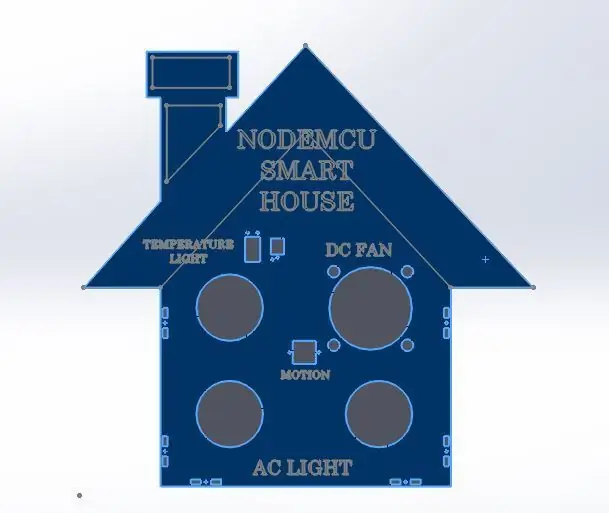
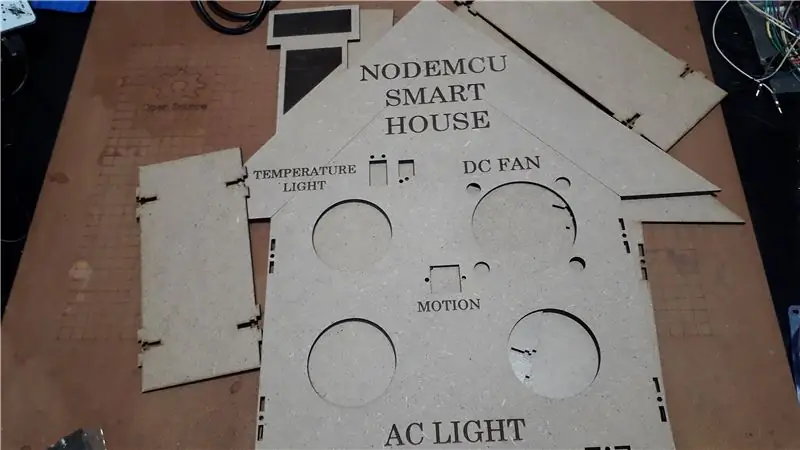
Na návrh tohto modelu domu som použil softvér Solidworks, ktorý už má zásuvky pre blesky, senzory a ventilátor. Súbory STL môžete získať z nižšie uvedeného odkazu na stiahnutie. Po príprave návrhu som svoje diely veľmi dobre vyrobil prostredníctvom CNC laserové rezanie.
Krok 3: Schéma zapojenia
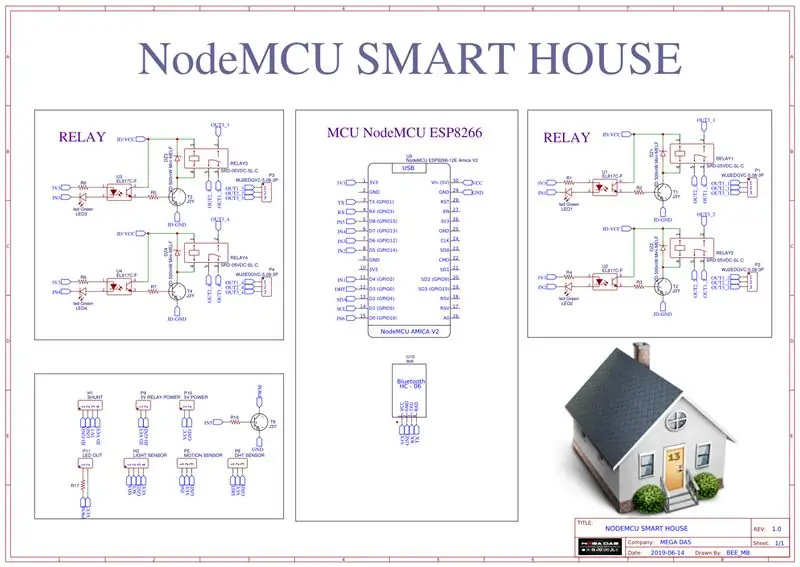
Po prechode na elektroniku som vytvoril túto schému zapojenia, ktorá obsahuje všetky potrebné diely potrebné pre tento projekt. Pripájam výstupy skutočne k mojej doske NodeMCU Dev a používam DHT11? BH1750 a snímače pohybu pripojené k portu I²C a vstupu ADC, taktiež som použil jediný výstup PWM na mojej doske NodeMCU Dev a pripojil som ho k skrutkovaciemu terminálu, aby som mohol ovládať jas niektorých LED diód, použil som oddelené napájanie napájanie pre relé a NodeMCU a týmto spôsobom budem chrániť svoju dosku Dev pri riadení striedavého napätia 220V.
Krok 4: Výroba DPS

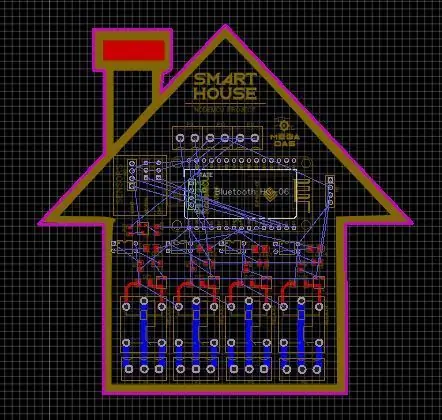
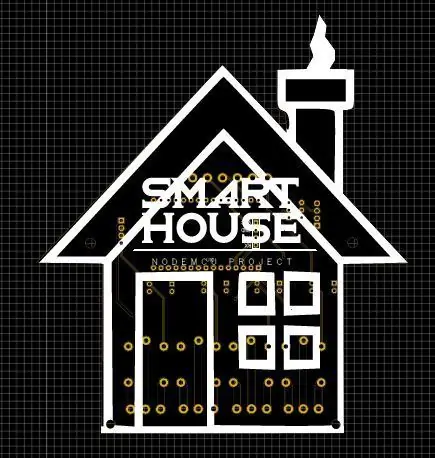
O JLCPCB
JLCPCB (Shenzhen JIALICHUANG Electronic Technology Development Co., Ltd.) je najväčší prototypový podnik plošných spojov v Číne a výrobca špičkových technológií špecializujúci sa na rýchlu výrobu prototypov plošných spojov a malosériovú výrobu plošných spojov. S viac ako 10 -ročnými skúsenosťami vo výrobe DPS má JLCPCB viac ako 200 000 zákazníkov doma i v zahraničí, s viac ako 8 000 online objednávkami prototypov DPS a malou výrobou DPS za deň. Ročná výrobná kapacita je 200 000 m2. pre rôzne 1-vrstvové, 2-vrstvové alebo viacvrstvové PCB. JLC je profesionálny výrobca plošných spojov, ktorý sa vyznačuje rozsiahlym vybavením, studňovým vybavením, prísnym riadením a vynikajúcou kvalitou.
Hovoriaca elektronika
Po vytvorení návrhu obvodu som transformoval tento obvod na prispôsobený dizajn plošných spojov s tvarom domu, aby som pri objednávaní nášho obvodu získal krásny dizajn DPS a aby som to urobil, všetko, čo potrebujem, je presunúť sa k JLCPCB, najlepšiemu dodávateľovi plošných spojov, aby aby som získal najlepšiu službu výroby DPS, po niekoľkých jednoduchých kliknutiach som nahral príslušné súbory GERBER môjho návrhu a nastavil som niektoré parametre a tentokrát použijeme čiernu farbu pre tento projekt so zlatými škvrnami; iba štyri dni po zadaní objednávky a moje PCB sú na mojej pracovnej ploche.
Súvisiace súbory na stiahnutie
Ako vidíte na obrázkoch vyššie, doska plošných spojov je veľmi dobre vyrobená a ja mám rovnaký dizajn dosiek plošných spojov, aký sme vyrobili pre našu hlavnú dosku a všetky štítky, pričom pri spájkovaní ma vedú logá. Súbor Gerber pre tento obvod si môžete stiahnuť aj z nižšie uvedeného odkazu na stiahnutie v prípade, že chcete zadať objednávku rovnakého dizajnu obvodu.
Krok 5: Prísady

Pred spájkovaním elektronických súčiastok si prezrieme zoznam súčiastok pre náš projekt, takže budeme potrebovať:
★ ☆ ★ Potrebné komponenty ★ ☆ ★
- DPS, ktorú sme si objednali od JLCPCB
- Doska NodeMCU:
- Snímač BH1750:
- Snímač DHT11:
- Pohybový senzor:
- Svetelné škvrny:
- DC ventilátor:
- Relé:
- Optočleny:
- Niektoré odpory a tranzistory
- Niektoré LED diódy a zenerove diódy
- Niekoľko konektorov konektora:
- Niektoré konektory SIL
Krok 6: Zostava hardvéru
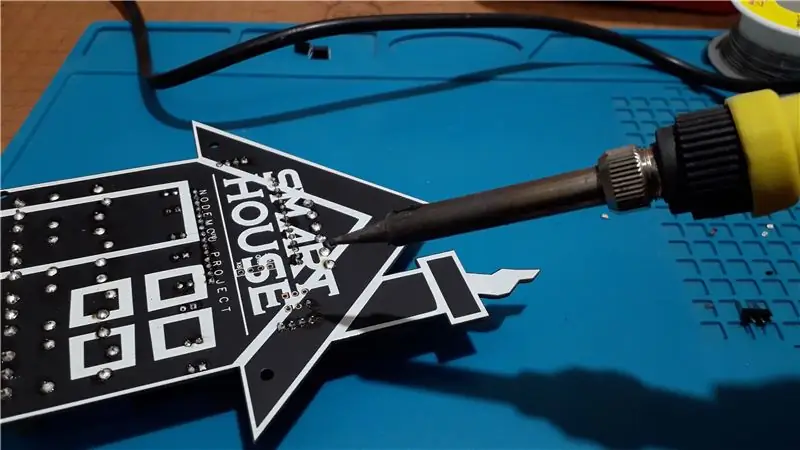


Teraz je všetko pripravené, takže začnime spájkovať naše elektronické súčiastky na dosku plošných spojov a na to potrebujeme spájkovačku a drôt spájkovacieho jadra a prepracovaciu stanicu SMD pre súčiastky SMD.
Bezpečnosť predovšetkým
Spájkovačka Nikdy sa nedotýkajte prvku spájkovačky … 0,400 ° C! Drôty, ktoré sa majú ohrievať, držte pinzetou alebo svorkami. Pokiaľ spájkovačku nepoužívate, vždy ju vráťte na stojan. Nikdy ju nedávajte na pracovný stôl. Keď zariadenie nepoužívate, vypnite ho a odpojte od siete. Ako vidíte, používanie tejto dosky plošných spojov je veľmi jednoduché vďaka veľmi kvalitnej výrobe a bez toho, aby ste zabudli na štítky, ktoré vás budú sprevádzať pri spájkovaní každého komponentu, pretože na vrchnej hodvábnej vrstve nájdete štítok každého komponentu označujúci jeho umiestnenie na doskou a týmto spôsobom si budete 100% istí, že neurobíte žiadne chyby pri spájkovaní. Každý komponent som spájkoval na svoje miesto a na spájkovanie elektronických súčiastok môžete použiť obe strany dosky plošných spojov.
Krok 7: Časť a test softvéru
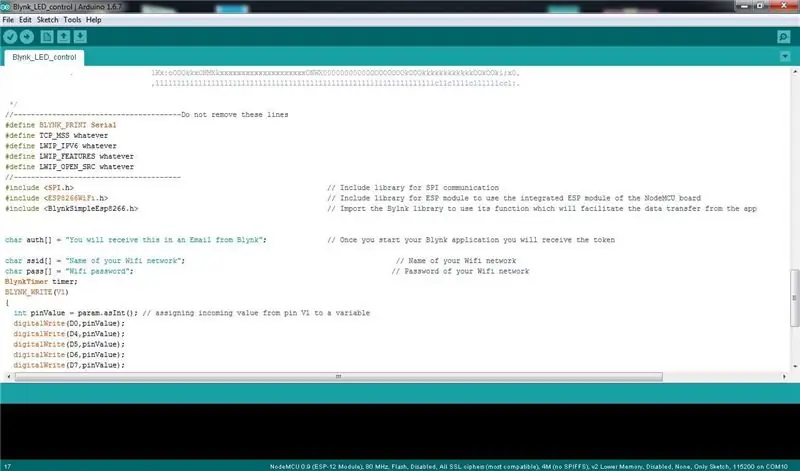
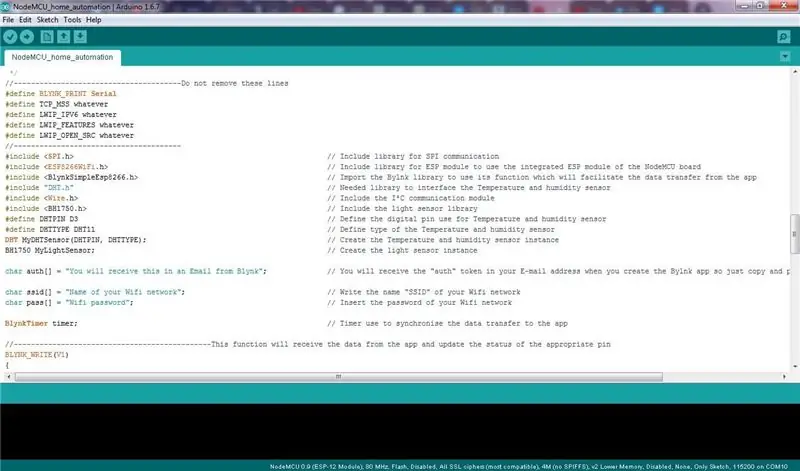
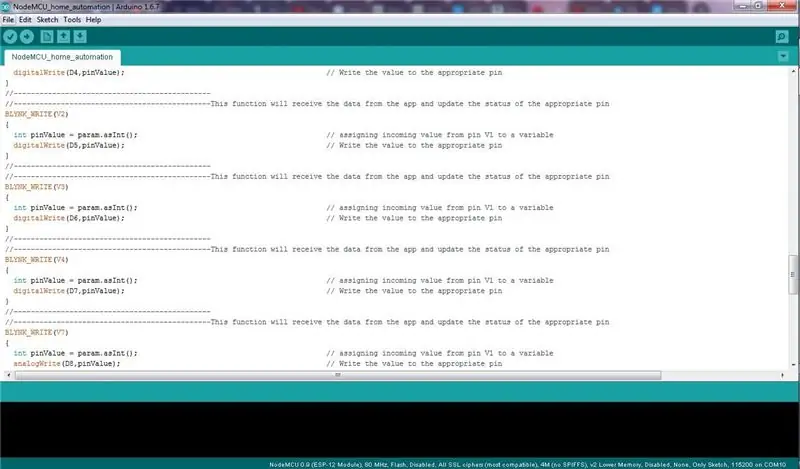

Teraz máme DPS hotovú a všetky súčiastky veľmi dobre spájkované a po dokončení montáže sa musíme presunúť do softvérovej časti. Vytvoril som pre vás tento kód NodeMCU, pomocou Arduino IDE a ak stále neviete, ako používať Dosky NodeMCU s Arduino IDE si pozrite toto sprievodné video, ktoré poskytujeme. O kóde najskôr otestujeme obvodovú dosku, ktorú sme vyrobili, pomocou testovacieho kódu testovacieho kódu, ktorý vám umožní ovládať LED diódy na doske. Po spustení aplikácie Blynk nájdete vybranú dosku NodeMCU už online (ak vo svojom kóde použijete token poskytnutý spoločnosťou Blynk). Teraz všetko, čo potrebujeme, je konečný kód, ktorý môžete mať zadarmo z nižšie uvedeného odkazu na stiahnutie, kód je veľmi dobre komentovaný, takže mu môžete porozumieť a prispôsobiť ho svojim vlastným potrebám.
Odporúča:
Domáca automatizácia s dotykovým snímačom NodeMCU LDR Relé na reguláciu teploty: 16 krokov

Domáca automatizácia s dotykovým senzorom NodeMCU LDR relé na reguláciu teploty: V mojich minulých projektoch NodeMCU som ovládal dva domáce spotrebiče z aplikácie Blynk. Dostal som veľa pripomienok a správ na aktualizáciu projektu pomocou manuálneho ovládania a pridania ďalších funkcií. Preto som navrhol tento box pre rozšírenie inteligentnej domácnosti. V tomto IoT
Domáca automatizácia pomocou ESP8266 alebo NODEMCU: 6 krokov

Automatizácia domácnosti pomocou ESP8266 alebo NODEMCU: Chceli ste niekedy svoj domov zautomatizovať cez wifi? Chcete ovládať svetlá, ventilátor a všetky ostatné zariadenia zo svojho smartfónu? Alebo ste niekedy chceli návod o pripojených zariadeniach a začať s ním? Tento projekt domácej automatizácie
DIY nízkonákladová domáca automatizácia pomocou Esp8266: 6 krokov

DIY nízkonákladová automatizácia domácnosti s použitím Esp8266: Ahoj všetci, dnes vám v tomto návode ukážem, ako som pripravil svoju vlastnú domácu automatizáciu ako krok k inteligentnej domácnosti pomocou modulu ESP 8266, všeobecne známeho ako nodemcu, takže bez plytvania časom Začnime:)
Hovorová automatizácia -- Zvuk z Arduina -- Hlasom riadená automatizácia -- Modul Bluetooth HC - 05: 9 krokov (s obrázkami)

Hovorová automatizácia || Zvuk z Arduina || Hlasom riadená automatizácia || Modul Bluetooth HC - 05: …………………………. REGISTRUJTE SA na môj kanál YouTube pre ďalšie videá …. …. V tomto videu sme vytvorili Talkative Automation .. Keď odošlete hlasový príkaz cez mobil, zapne domáce zariadenia a odošle spätnú väzbu
DOMÁCA AUTOMATIZÁCIA NA ZÁKLADE MIESTNEHO SERVERA MQTT VYUŽÍVAJÚCEHO RADU RASPBERRY PI A NODEMCU: 6 krokov

DOMÁCA AUTOMATIZÁCIA NA ZÁKLADE MIESTNEHO SERVERA MQTT POUŽÍVANOM RASPBERRY PI A NODEMCU BOARD: Doteraz som natočil niekoľko výukových videí o ovládaní zariadení cez internet. A preto som vždy uprednostňoval server Adafruit MQTT, pretože bol ľahko použiteľný a užívateľsky prívetivý. Ale to všetko bolo založené na internete. To znamená, že sme
